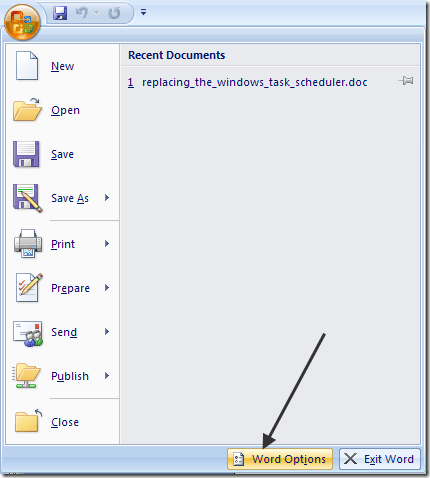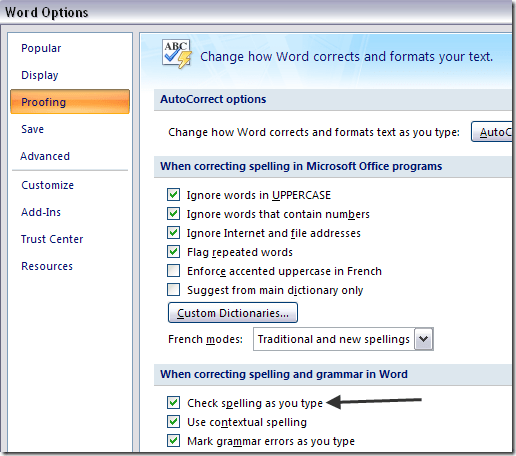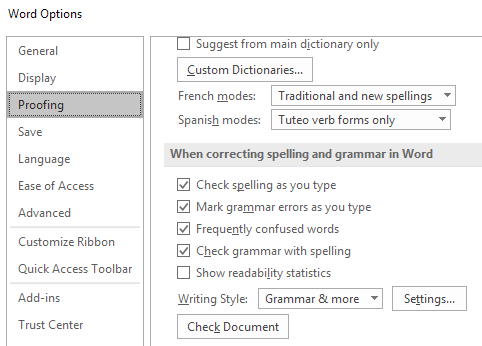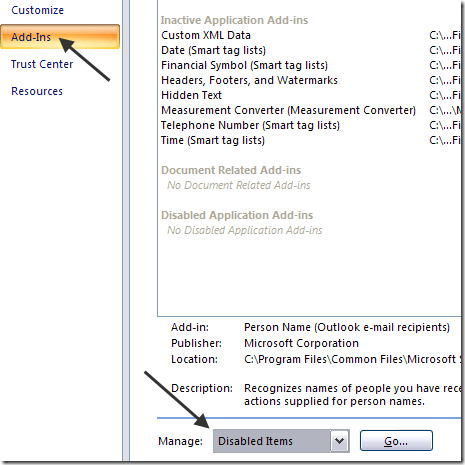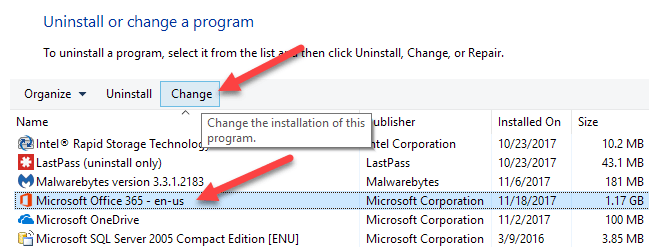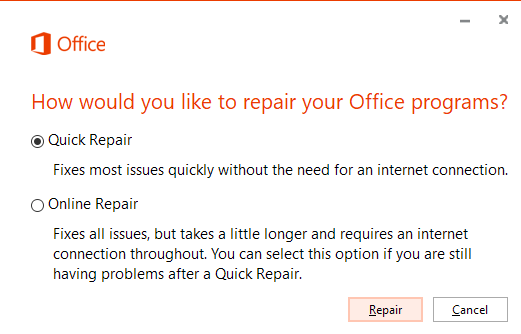Saya baru-baru ini meningkatkan versi Microsoft Office di komputer saya dan mengetahui bahwa pemeriksa ejaan saya tidak berfungsi lagi! Biasanya, itu akan secara otomatis menunjukkan kata-kata yang salah eja segera jika saya salah ketik, namun, setelah peningkatan, tidak ada yang ditandai.
Bahkan jika saya menjalankan pemeriksa ejaan secara manual, itu akan selesai tanpa menandai atau mengoreksi kata-kata yang salah eja! Mengganggu! Setelah melakukan penelitian, saya menemukan beberapa solusi yang mungkin. Anda mungkin mengalami masalah ini di Word 2007, 2010, 2013 atau 2016.
Metode 1 - Aktifkan Proofing di Word
Karena Outlook menggunakan Microsoft Word untuk pemeriksaan ejaan, Anda harus pastikan bahwa pemeriksaan ejaan bekerja di Word terlebih dahulu.
Pada Word versi lama, klik ikon Office bulat di kiri atas dan kemudian klik pada Opsi Word.
Klik Proofingdan pastikan bahwa kotak Periksa ejaan saat Anda mengetikadalah dicentang di bawah bagian Saat mengoreksi ejaan dan tata bahasa di Word.
Jika versi Office yang lebih baru, Anda mengeklik Filedan kemudian Opsi. Anda juga memiliki pilihan untuk memeriksa tata bahasa bersama dengan ejaan, jika Anda suka.
Setelah Anda melakukannya, Anda perlu mengklik Add-Inslalu pilih Item Dinonaktifkandari menu tarik turun Keloladi bagian bawah. Kemudian klik tombol Go.
Pastikan bahwa Proofingtidak dinonaktifkan. Jika ada dalam daftar item Dinonaktifkan, pastikan untuk mengaktifkannya kembali.
Metode 2 - HapusKunci Registri
Jika metode tersebut tidak bekerja, Anda mungkin harus mencoba pendekatan yang berbeda. Anda dapat melakukan ini dengan menghapus kunci registri yang tidak akan mempengaruhi Word atau program Office Anda.
Navigasikan ke kunci registri berikut:
HKEY_CURRENT_USER\Software\Microsoft\Office\12.0\Word
Tergantung pada versi Word yang Anda miliki, mungkin atau mungkin tidak 12.0. Hapus seluruh kunci Kata. Saat Anda membuka kembali Word, itu akan membuat ulang semua kunci dan subkunci untuk Anda. Juga, restart Windows setelah menghapus kunci.
Ini semestinya dapat memperbaiki masalah pemeriksaan ejaan. Jika tidak, Anda dapat menavigasi ke kunci berikut:
HKEY_CURRENT_USER\Software\Microsoft\Shared Tools\Proofing Tools\1.0\Override\
Cukup hapus tombol Ganti. Dalam versi Office normal, Anda tidak memerlukan kunci ini sama sekali, jadi aman untuk menghapus.
Metode 3 - Perbaiki Office
Jika tidak ada yang berfungsi untuk Anda dan Outlook masih belum memeriksa ejaan dengan benar, Anda dapat mencoba untuk memperbaiki instalasi. Anda dapat melakukan ini dengan membuka Control Panel, Tambah / Hapus Programatau Program dan Fitur, mengklik Microsoft Office dan kemudian mengklik Ubah.
Kemudian pilih opsi Repairdan izinkan program untuk memperbaiki instalasi. Di versi Office yang lebih baru, Anda dapat memilih antara perbaikan cepat dan perbaikan online, yang terakhir lebih komprehensif. Mungkin butuh beberapa waktu agar perbaikan selesai. Setelah selesai, pastikan Anda me-restart komputer Anda.
Itu saja! Jika Anda masih mengalami masalah ini, kirim komentar di sini dan saya akan mencoba membantu! Selamat menikmati!